- Avast feil under avinstalleringen problemet kan oppstå på grunn av en ødelagt Avast Antivirus installasjon eller et mer generelt problem med avinstallering.
- Noen brukere må kanskje deaktivere bestemte Avast Antivirus funksjoner når Avast avinstallere setter seg fast.
- Tredjeparts avinstalleringsprogrammer kan være nyttig når Avast Antivirus avinstallerer ikke.

- Støtte for tyverisikring
- Webkamera beskyttelse
- Intuitivt oppsett og brukergrensesnitt
- Støtte for flere plattformer
- Kryptering på banknivå
- Lave systemkrav
- Avansert beskyttelse mot skadelig programvare
Et antivirusprogram må være raskt, effektivt og kostnadseffektivt, og dette har dem alle.
Avast Antivirus er kjent for å ha kompatibilitetsproblemer med Windows 10. Derfor må noen brukere avinstallere det verktøyet på grunn av disse kompatibilitetsproblemene.
Imidlertid, en Feil oppstår under avinstallering feil kan oppstå for noen brukere når de prøver å avinstallere Avast Antivirus.
Hvorfor kan jeg ikke avinstallere Avast Antivirus?
Det er ulike potensielle faktorer bak Avast Antivirus avinstalleringsfeil. Disse faktorene kan være mer generelle eller gjelde Avast Antivirus-verktøyet.
Dette er de mer sannsynlige årsakene til Avast Antivirus avinstalleringsproblemer:
- Avast Antivirus-innstillinger: Enkelte utvalgte innstillinger i antivirusverktøyet kan forhindre at det avinstalleres
- Problemer med Windows-avinstalleringsprogrammet: Det kan være et mer generelt problem med Windows’ avinstalleringsverktøy
- Bakgrunnsprosesser: Tredjepartsprosesser kan forstyrre avinstalleringsprosessen
- Registernøkkelkorrupsjon: Ødelagte registernøkler kan blokkere brukere fra å fjerne spesifikk programvare
La oss gå videre til detaljene i dette problemet, og diskutere metodene som vil løse det en gang for alle.
Hvordan kan jeg løse en Avast Antivirus-avinstalleringsfeil?
1. Avinstaller Avast Antivirus med et renseverktøy

Hvis du ikke kan fjerne Avast Antivirus med standard Windows-avinstalleringsprogram, bør du vurdere å bruke tredjeparts oppryddingsprogramvare.
Et godt valg for dette problemet ville være CCleaner fordi den kan slette eller avinstallere alle programmer på PC-en din.
Det er mulig å utføre enkle avinstallasjoner uten feil for programvare på systemet ditt, inkludert Avast Antivirus.
Mer enn dette har du et tilpasset rengjøringsverktøy som kan brukes til å slette midlertidige filer igjen på stasjonen din etter avinstallering av antiviruset.
Andre nyttige CCleaner-funksjoner
- Slett alle akkumulerte nettleserdata fra informasjonskapsler og cache
- Kjør PC-helsesjekker for godt systemvedlikehold
- Registerrens for å slette ubrukte filer fra registeret
- Programvareoppdateringsfunksjon for å oppgradere alle programmene dine med ett klikk
⇒ Skaff deg CCleaner
2. Avinstaller Avast Antivirus med Avast Clear
Avast Clear er et verktøy utviklet spesielt for å avinstallere Avast-programvare. Så det er et av de beste verktøyene for å avinstallere Avast Antivirus. Det anbefales at brukere bruker Avast Clear når standardmetoden for fjerning via programmer og funksjoner-appleten mislykkes.
Når du laster ned og installerer Avast Clear, høyreklikker du programmets EXE og velger alternativet Kjør som administrator. Deretter velger du Ja alternativet på dialogboksen som anbefaler å kjøre verktøyet i sikker modus. Klikk deretter Ja igjen for å bekrefte.

Når du er i sikker modus, start Avast Clear-verktøyet. Deretter velger du Avinstaller alternativet for å fjerne programvaren. Klikk deretter Start datamaskinen på nytt for å slette de resterende restene.
⇒ Få Avast Clear
3. Avinstaller Avast Antivirus med ledeteksten
- Klikk på søkeboksen på Windows 10s oppgavelinje (eller forstørrelsesglassknappen).
- Inndata cmd for å finne ledeteksten.
- Velg Kjør som administrator alternativet for ledeteksten for å åpne den med forhøyede rettigheter.
- Skriv først inn denne kommandoen og trykk Enter:
wmic
- Deretter skriver du inn følgende kommando og trykker Retur:
produktet får navn - Skriv inn denne kommandoen og trykk Enter for å utføre:
produkt der navnet = "Avast Free Antivirus" kall avinstallerer
- Trykk på Y- og Enter-tastene for å bekrefte.
Merk: Hvis du ikke bruker Avast Antivirus Free Edition, ikke skriv inn den tittelen i avinstalleringskommandoen. Skriv inn produktnavnet som er spesifisert for Avast Antivirus-programvaren i produktnavnlisten for avinstalleringskommandoen.
4. Kjør feilsøkingsprogrammet for Microsoft Program Installer og Avinstaller
- Åpne Microsofts programinstaller og avinstaller feilsøkingssiden i nettleseren din.
- Klikk på Last ned feilsøking knappen der.
- Deretter åpner du Filutforsker.
- Åpne mappen som inneholder Programinstaller og avinstaller feilsøking.
- Klikk MicrosoftProgram_Install_and_Uninstall.meta.diagcab for å åpne vinduet vist rett nedenfor.

- Klikk deretter Avansert og velg Påfør reparasjoner automatisk avmerkingsboksen.
- Velg Avinstallerer alternativ.

- Deretter velger du Avast Antivirus i programlisten.
- Klikk deretter på Neste knapp.
- 3 måter å fikse MSI Afterburner FPS-teller når den ikke fungerer
- Kan ikke synkronisere med Pi Network? 3 måter å fikse det på nå
- Slik fikser du feilkode 22 på MSI Afterburner og lukk PC-en på en sikker måte
- Hva er LinkedIn ukjent vertsfeil og hvordan du fikser det
- Hva er Spectrum NETGE-1000-feil og hvordan du raskt fikser det
5. Deaktiver selvforsvar-innstillingen
- Åpne Avast Antivirus-vindu.
- Klikk Meny øverst til høyre i Avast Antivirus.
- Å velge Generell til venstre for Avast Antivirus.
- Klikk Feilsøking, og bla ned til bunnen av den fanen.

- Klikk deretter Åpne gamle innstillinger.
- Velg Feilsøking fanen vist rett under.

- Til slutt fjerner du valget Aktiver Avast selvforsvarsmodul alternativet hvis det er valgt.
- Klikk på Ja alternativet for å bekrefte ytterligere.
6. Prøv å avinstallere Avast Antivirus i sikkermodus
- Åpne Windows 10s Start-meny.
- Klikk deretter på Makt knapp.
- Å velge Omstart mens du trykker ned Shift-tasten.
- Klikk på Feilsøk på den blå menyen som vises.

- Velg deretter Avanserte alternativer og Oppstartsinnstillinger.
- Klikk deretter på Restart-knappen.
- Trykk på F5-tasten for å velge alternativet Aktiver sikkermodus med nettverk.

- Trykk Windows-tasten + R hurtigtasten når du er i sikker modus.
- Skriv inn denne kommandoen i Åpne-boksen:
appwiz.cpl
- Klikk på OK alternativ.
- Velg Avast Antivirus i Programmer og funksjoner, og klikk på Avinstaller alternativ for det.
7. Reparer Avast Antivirus
- Høyreklikk på Start knappen for å velge Apper og funksjoner.

- Deretter velger du Avast Antivirus i Apper og funksjoner fanen.
- Klikk på Avinstaller knapp.
- Velg Reparere alternativet i vinduet som åpnes.

- Klikk på Ja alternativet for å bekrefte reparasjonen.
- Velg Ferdig knappen når reparasjonen er fullført.
- Etter det, start Windows på nytt.
- Prøv å avinstallere Avast Antivirus etter omstart.
Hvem du skal kontakte for ytterligere mulige løsninger
Kontakt Avast Support for andre mulige løsninger. For å gjøre det, åpne Avast Support-nettskjemasiden i en nettleser. Fyll deretter ut detaljene på nettskjemaet, og trykk på Send inn forespørsel knapp.
Alternativt kan du legge ut om problemet ditt på Avast støtteforum. Du må registrere deg og deretter logge på det forumet. Forumagenter der kan kanskje hjelpe deg med å fikse avinstalleringsfeilen for din Avast Antivirus programvare.
I de fleste tilfeller vil de potensielle løsningene ovenfor sannsynligvis løse problemet Det oppstod en feil under avinstallering problem for Avast Antivirus. Noen av løsningene i vår Windows-avinstalleringsprogrammet fungerer ikke guide kan også være nyttig for å fikse dette problemet.
 Beskytt PC-en din nå!
Beskytt PC-en din nå!
- Webkamera beskyttelse
- Støtte for flere plattformer
- Lave systemkrav
- Topp beskyttelse mot skadelig programvare
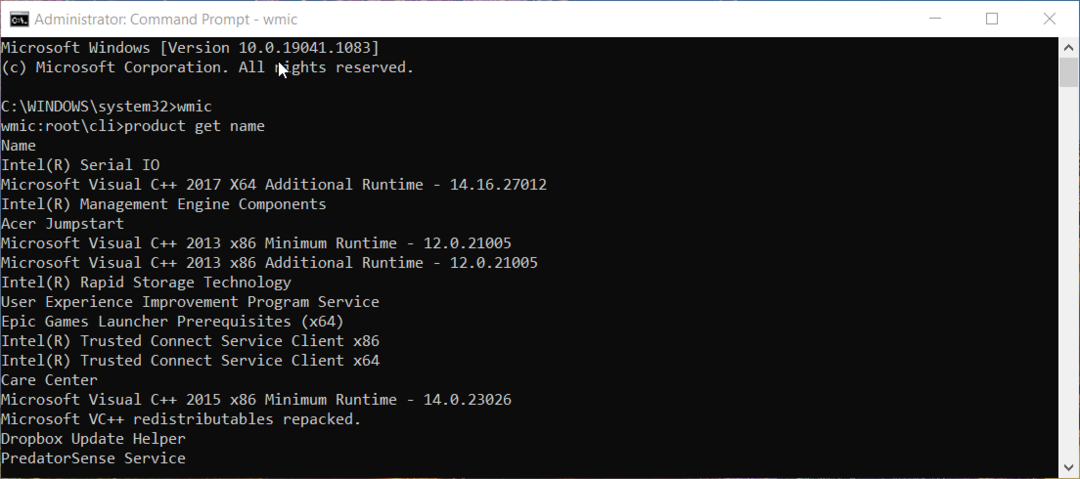

![Hvordan fikse Avast Blocking Remote Desktop [Hurtigguide]](/f/9075a5145f0edc8a3448bcd74457d947.png?width=300&height=460)